Najlepsza sztuczka do nagrania ekranu iPhone'a w iOS 11 Nie jest potrzebny Jailbreak
Przez Gina Barrow, Ostatnia aktualizacja: 22 sierpnia 2019 r
Czy wiesz, że możesz teraz nagrywanie ekranu iPhone'a w iOS 11 bez potrzeby Jailbreak?
Część 1. Jak nagrać ekran iPhone'a w iOS 11?Część 2. Zgodne urządzenia i najlepiej ukryte funkcjeCzęść 3. Zalecenie nagrania ekranu iPhone'a w iOS 11
Ludzie również czytająJak pobierać filmy z YouTube'a na swój iPhoneCo to jest Snapchat Savers i jak go używać
Część 1. Jak nagrać ekran iPhone'a w iOS 11?
Funkcja nagrywania na iPhonie nie została zauważona ani ogłoszona podczas wydarzenia WWDC 2017, a jedynie w szokującym odkryciu dzięki wersji iOS 11 beta 1. Zgadnij co, teraz możesz nagrywanie ekranu iPhone'a w iOS 11 bez pomocy aplikacji innych firm, a nawet jailbreak. Gracze i inni entuzjaści mogą teraz bezpłatnie korzystać z tej funkcji. Istnieją dwa rodzaje opcji nagrywania ekranu, z których można korzystać na iPhonie: po pierwsze, jailbreak iPhone'a, a po drugie, instalowanie aplikacji innych firm, które trzeba było pobierać i instalować żmudnie, gdzie niektóre mogą wymagać pulpitu. Nagrywanie ekranu jest teraz dostępne jako jedna z dostosowywanych opcji w centrum sterowania iOS i można to zrobić na urządzeniach iPhone 7 i 7 Plus, iPhone 6 i 6s Plus oraz urządzeniach 5s.
Aby dodać nagranie ekranu do centrum sterowania, wykonaj następujące kroki:
- Przejdź do ustawień
- Otwórz centrum sterowania
- Przewiń i znajdź Nagrywanie ekranu
- Stuknij zielony znak plus (+), aby dodać funkcję w Centrum sterowania
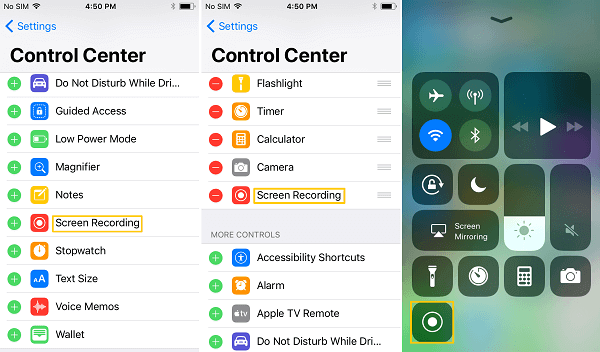
Aby rozpocząć nagrywanie ekranu iPhone'a, wykonaj następujące czynności:
- Na ekranie głównym przesuń palcem w górę, aby uzyskać dostęp do centrum sterowania
- Naciśnij przycisk nagrywania ekranu.
- Czerwony przycisk wskazuje, że nagrywanie jest włączone.
- Jeśli chcesz nagrywać z dźwiękiem, naciśnij długo ikonę Nagrywanie ekranu, aby odsłonić mikrofon. W razie potrzeby włącz mikrofon.
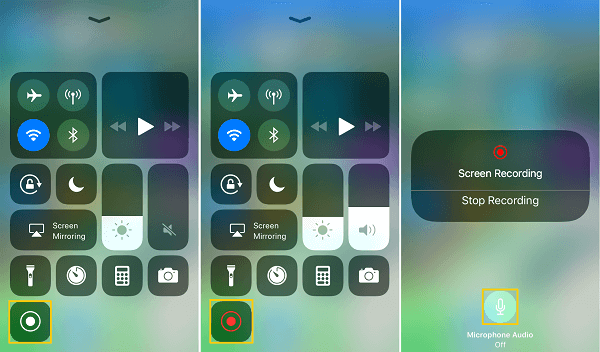
Aby zatrzymać nagrywanie ekranu:
- Najłatwiejszym sposobem zatrzymania nagrywania na ekranie jest dotknięcie niebieskiego wskaźnika nagrywania na górze ekranu.
- Możesz także przejść do Centrum sterowania i dotknąć Nagrywanie ekranu, aby zatrzymać
- Po zatrzymaniu nagrywania wszystkie czapki ekranu są zapisywane na rolce aparatu, gdzie można edytować i udostępniać znajomym.
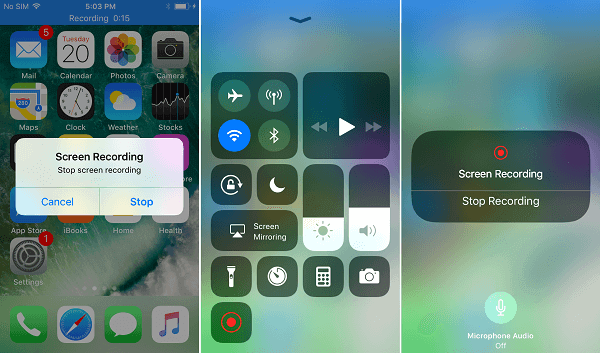
Aby edytować nagrania ekranu:
- Otwórz aplikację Zdjęcia lub uzyskaj dostęp do Rolki z aparatu
- Wybierz plik nagrania, który chcesz edytować
- Naciśnij ikonę edycji
- Nawiguj za pomocą czarnych strzałek, aby przyciąć nagranie ekranu
- Po zakończeniu edycji dotknij Gotowe i dotknij Zapisz jako nowy klip
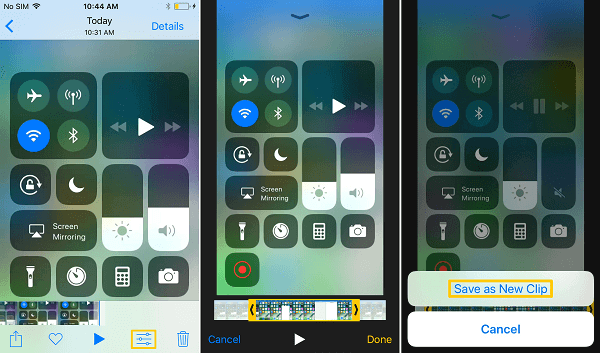
Część 2. Zgodne urządzenia i najlepiej ukryte funkcje
Po uaktualnieniu do wersji beta iOS 11 jesteś jednym z szczęśliwych użytkowników, którzy mogą korzystać z nowych funkcji. Jednym z nich jest nagrywanie ekranu iPhone'a w iOS 11. Istnieją również kompatybilne urządzenia, które pozwalają dowiedzieć się więcej o tym nowym oprogramowaniu:
- iPhone 7 i 7 Plus, 6s i 6s Plus, 6 i 6 Plus, iPhone SE i 5s
- iPad Pro 12.9 cala (1. i 2. generacji), Pro 10.5 cala, Pro 9.7 cala, Air 2, Air, iPad (2017)
- iPad mini 4, mini 3, mini 2
- iPod Touch 6. generacji
Jeśli Twoje urządzenie nie znajduje się na liście powyżej, oznacza to, że nie możesz używać nagrywarki ekranu iPhone'a ani funkcji nagrywania ekranu w systemie iOS 11. Istnieją inne sposoby korzystania z tej funkcji nagrywania, ale jest to albo jailbreak, albo pobranie programów innych firm i zainstalowanie ich na komputerze Mac lub pulpicie. Ale jeśli masz najnowsze urządzenie, takie jak iPhone 7 i 7 Plus, spróbuj zainstalować iOS 11 na swoim iPhonie, aby odkryć więcej wspaniałych funkcji. Aby dowiedzieć się, jak pobrać iOS 11, zapoznaj się z instrukcjami, odwiedzając stronę FoneDog iOS Toolkit stronie internetowej sklepu producenta. po bardziej szczegółowy przewodnik.
Oto niektóre z najlepiej ukrytych funkcji iOS 11, o których wszyscy mówią:
- Rozmawiaj z Siri - teraz możesz rozmawiać z Siri, wpisując polecenia! Nareszcie możesz być bardziej dyskretny przy wyszukiwaniu, nie tylko wykonując polecenia głosowe, ale zamiast tego pisząc.
- Nagraj ekran iPhone'a na iOS 11–Tak, to jedna z najlepiej ukrytych funkcji iOS 11, w której Apple milczał. Wreszcie możesz nagrywać te gry i pochwalić się znajomym bez konieczności więzienia iPhone'a.
- Odręczne wiadomości e-mail - dlaczego nie? Pisanie teraz jest zbyt ogólne, więc dlaczego nie przełączyć się z powrotem i dodać więcej spersonalizowanych notatek do wiadomości e-mail, po prostu długo naciskając na dowolnej otwartej przestrzeni podczas nowej wiadomości lub odpowiedzi, a następnie dotknij wstawiania rysunku.
- SOS - Apple zdecydowało się nieco ułatwić, szczególnie w sytuacjach awaryjnych. Możesz po prostu ustawić kontakty alarmowe, a następnie po prostu nacisnąć przycisk zasilania pięć (5) razy, a nastąpi próba nawiązania połączenia z twoimi listami kontaktów alarmowych.
- Klawiatura jednoręczna - iOS 11 stał się również elastyczny, jeśli chodzi o pisanie. Ustawienia klawiatury można teraz przełączać w lewo lub w prawo w zależności od wyboru, aby ułatwić pisanie. Aby to zrobić, przytrzymaj klawisz emoji i wybierz z menu.
Część 3. Zalecenie nagrania ekranu iPhone'a w iOS 11
Być w stanie nagrywanie ekranu iPhone'a w iOS 11 jest czymś, czego szuka większość użytkowników iOS. Więc jeśli jesteś teraz bardzo przekonany o tej nowej wersji iOS, możesz zdecydowanie zarejestrować się w programie Apple Beta i mieć szansę zostać jednym z uczestniczących użytkowników i programistów, aby poznać i przekazać opinie na temat tego nowego oprogramowania. Możesz również uzyskać pomoc z programów innych firm, takich jak FoneDog iOS Toolkit.FoneDog iOS Toolkit to kompletne, kompleksowe rozwiązanie dla systemu iOS, które ma pomóc użytkownikom w jak najlepszym wykorzystaniu urządzeń mobilnych i tabletów. FoneDog iOS Toolkit zapewnia również odzyskiwanie utraconych lub usuniętych danych treści, takich jak łączność, Historia połączeń, wiadomości, zdjęcia, filmy. Ma podgląd i selektywnie przywraca opcję dla lepszych wyników odzyskiwania. Oprócz odzyskiwania danych FoneDog iOS Toolkit oferuje także odzyskiwanie systemu w przypadkach takich jak utknięcie Logo Apple, Czarny ekran, Czerwony ekran i większość problemów z systemem. Zachowaj pewność w odblokowaniu pełnego potencjału iPhone'a FoneDog iOS Toolkit gotowy w dowolnym momencie. Niezależnie od tego, czy chcesz nagrywać ekran iPhone'a na iOS 11 lub korzystać z innych funkcji, zdecydowanie zalecamy stosowanie środków ostrożności i szczególnej ostrożności.
Zostaw komentarz
Komentarz
Odzyskiwanie systemu iOS
Napraw różne błędy systemowe iOS z powrotem do normalnego stanu.
Darmowe pobieranie Darmowe pobieranieGorące artykuły
- 8 sposobów, jak naprawić błąd iTunes 9 (iPhone Error 9)?
- Zapomniałeś hasła? Oto jak naprawić iPada jest wyłączony w 2020 roku?
- Jak naprawić problem: iPhone 8 nie chce się włączyć
- iPhone 6 utknął na logo Apple: 8 sposobów naprawy w 2020 roku
- Kompletny i łatwy przewodnik, jak naprawić iPhone Frozen
- Jak naprawić błąd iPhone'a 51
- Naprawiono wyłączanie iPada bez iTunes - Przewodnik w 2020 roku
- Szybki i łatwy sposób naprawić błąd aktualizacji iPhone'a 4000
/
CIEKAWYDULL
/
PROSTYTRUDNY
Dziękuję Ci! Oto twoje wybory:
Doskonały
Ocena: 4.6 / 5 (na podstawie 109 oceny)
